Управление элементами. flex-basis, flex-shrink и flex-grow ⚡️ HTML и CSS с примерами кода
Кроме свойств, устанавливающих выравнивание элементов относительно границ flex-контейнера, есть еще три свойства, которые позволяют управлять элементами:
flex-basis: определяет начальный размер flex-элементаflex-shrink: определяет, как flex-элемент будет уменьшаться относительно других flex-элементов во flex-контейнереflex-grow: определяет, как flex-элемент будет увеличиваться относительно других flex-элементов во flex-контейнере
flex-basis
Flex-контейнер может увеличиваться или уменьшаться вдоль своей центральной оси, например, при изменении размеров браузера, если контейнер имеет нефиксированные размеры. И вместе с контейнером также могут увеличиваться и уменьшаться его flex-элементы. Свойство flex-basis определяет начальный размер flex-элемента до того, как он начнет изменять размер, подстраиваясь под размеры flex-контейнера.
Это свойство может принимать следующие значения:
auto: начальный размер flex-элемента устанавливается автоматическиcontent: размер flex-элемента определяется по его содержимому, в то же время это значение поддерживается не всеми современными браузерами, поэтому его пока стоит избегатьчисловое значение: мы можем установить конкретное числовое значение для размеров элемента
Например:
<!DOCTYPE html>
<html>
<head>
<meta charset="utf-8" />
<title>Flexbox в CSS3</title>
<style>
.flex-container {
display: flex;
border: 1px #ccc solid;
}
.flex-item {
text-align: center;
font-size: 1em;
padding: 1.2em;
color: white;
}
.item1 {
background-color: #675ba7;
flex-basis: auto;
width: 150px;
}
.item2 {
background-color: #9bc850;
flex-basis: auto;
width: auto;
}
. item3 {
background-color: #a62e5c;
flex-basis: 200px;
width: 150px;
}
</style>
</head>
<body>
<div>
<div>Flex Item 1</div>
<div>Flex Item 2</div>
<div>Flex Item 3</div>
</div>
</body>
</html>
item3 {
background-color: #a62e5c;
flex-basis: 200px;
width: 150px;
}
</style>
</head>
<body>
<div>
<div>Flex Item 1</div>
<div>Flex Item 2</div>
<div>Flex Item 3</div>
</div>
</body>
</html>
У первого элемента у свойства flex-basis установлено значение auto. Поэтому первый элемент в качестве реального значения для ширины будет использовать значение свойства width.
У второго элемента у свойства flex-basis установлено значение auto, однако и свойство width имеет значение auto. Поэтому реальная ширина элемента будет устанавливаться по его содержимому.
У третьего элемента свойство flex-basis имеет конкретное значение, которое и используется. А свойство width в этом случае уже не играет никакой роли.
flex-shrink
Если flex-контейнер имеет недостаточно места для размещения элемента, то дальнейшее поведение этого элемента мы можем определить с помощью свойства flex-shrink. Оно указывает, как элемент будет усекаться относительно других элементов.
Оно указывает, как элемент будет усекаться относительно других элементов.
В качестве значения свойство принимает число. По умолчанию его значение 1.
Рассмотрим действие этого свойства на примере:
<!DOCTYPE html>
<html>
<head>
<meta charset="utf-8" />
<title>Flexbox в CSS3</title>
<style>
.flex-container {
display: flex;
border: 1px #ccc solid;
width: 400px;
}
.flex-item {
text-align: center;
font-size: 1em;
padding: 1.2em;
color: white;
}
.item1 {
background-color: #675ba7;
flex-basis: 200px;
flex-shrink: 1;
}
.item2 {
background-color: #9bc850;
flex-basis: 200px;
flex-shrink: 2;
}
.item3 {
background-color: #a62e5c;
flex-basis: 200px;
flex-shrink: 3;
}
</style>
</head>
<body>
<div>
<div>Flex Item 1</div>
<div>Flex Item 2</div>
<div>Flex Item 3</div>
</div>
</body>
</html>
В данном случае начальная ширина каждого элемента равна 200px, то есть совокупная ширина составляет 600px.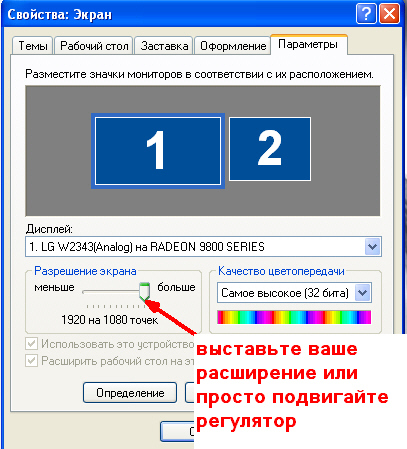 Однако ширина flex-контейнера составляет всего
Однако ширина flex-контейнера составляет всего flex-shrink, которое определено у элементов.
Для усечения элементов браузер вычисляет коэффициент усечения (shrinkage factor). Он вычисляется путем перемножения значения свойства flex-basis на flex-shrink. Таким образом, для трех элементов мы получим следующие вычисления:
// первый элемент 200px * 1 = 200 // второй элемент 200px * 2 = 400 // третий элемент 200px * 3 = 600
Таким образом, мы получаем, что для второго элемента коэффициент усечения в два раза больше, чем коэффициент для первого элемента. А для третьего элемента коэффициент больше в три раза, чем у первого элемента. Поэтому в итоге первый элемент при усечении будет в три раза больше, чем третий и в два раза больше, чем второй.
flex-grow
Свойство flex-grow управляет расширением элементов, если во flex-контейнере есть дополнительное место.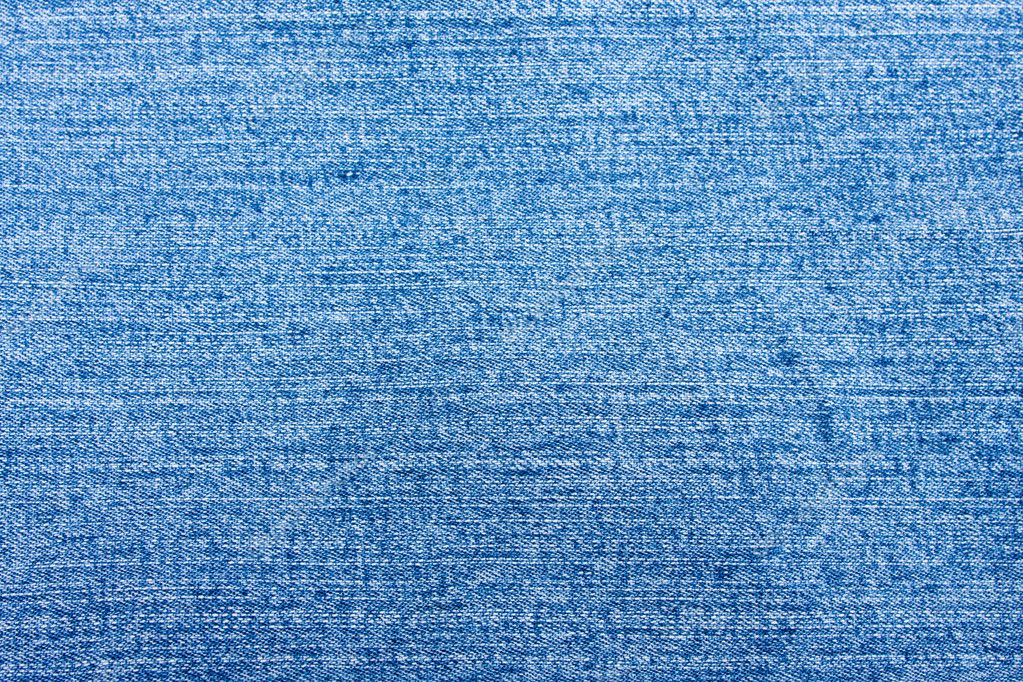
flex-shrink за тем исключением, что работает в сторону увеличения элементов.В качестве значения свойство flex-grow принимает положительное число, которое указывает, во сколько раз элемент будет увеличиваться относительно других элементов при увеличении размеров flex-контейнера. По умолчанию свойство flex-grow равно 0.
Итак, используем свойство flex-grow:
<!DOCTYPE html>
<html>
<head>
<meta charset="utf-8" />
<title>Flexbox в CSS3</title>
<style>
.flex-container {
display: flex;
border: 1px #ccc solid;
}
.flex-item {
text-align: center;
font-size: 1em;
padding: 1.3em;
color: white;
}
.item1 {
background-color: #675ba7;
flex-grow: 0;
}
.item2 {
background-color: #9bc850;
flex-grow: 1;
}
.
item3 {
background-color: #a62e5c;
flex-grow: 2;
}
</style>
</head>
<body>
<div>
<div>Flex Item 1</div>
<div>Flex Item 2</div>
<div>Flex Item 3</div>
</div>
</body>
</html>
Итак, для каждого элемента есть базовые начальные размеры. Здесь явным образом размеры для элементов не указаны, поэтому размер каждого элемента в данном случае будет складываться из размеров внутреннего содержимого, к которым добавляются внутренние отступы.
По мере растягивания контейнера будут увеличиваться элементы в соответствии со свойством flex-grow
Так как у первого элемента свойство flex-grow равно 0, то первый элемент будет иметь константные постоянные размеры. У второго элемента flex-grow равно 1, а третьего — 2. Таким образом, в сумме они дадут
Таким образом, в сумме они дадут 0 + 1 + 2 = 3. Поэтому второй элемент будет увеличиваться на 1/3 дополнительного пространства, на которое растягивается контейнер, а третий элемент будет получать 2/3 дополнительного пространства.
Свойство flex
Свойство flex является объединением свойств flex-basis, flex-shrink и flex-grow и имеет следующий формальный синтаксис:
flex: [flex-grow] [flex-shrink] [flex-basis];
По умолчанию свойство flex имеет значение 0 1 auto.
Кроме конкретных значений для каждого из подсвойств мы можем задать для свойства flex одно из трех общих значений:
flex: none: эквивалентно значению0 0 auto, при котором flex-элемент не растягивается и не усекается при увеличении и уменьшении контейнераflex: auto: эквивалентно значению1 1 autoflex: initial: эквивалентно значению0 1 auto
Так, применим свойство flex:
<!DOCTYPE html>
<html>
<head>
<meta charset="utf-8" />
<title>Flexbox в CSS3</title>
<style>
.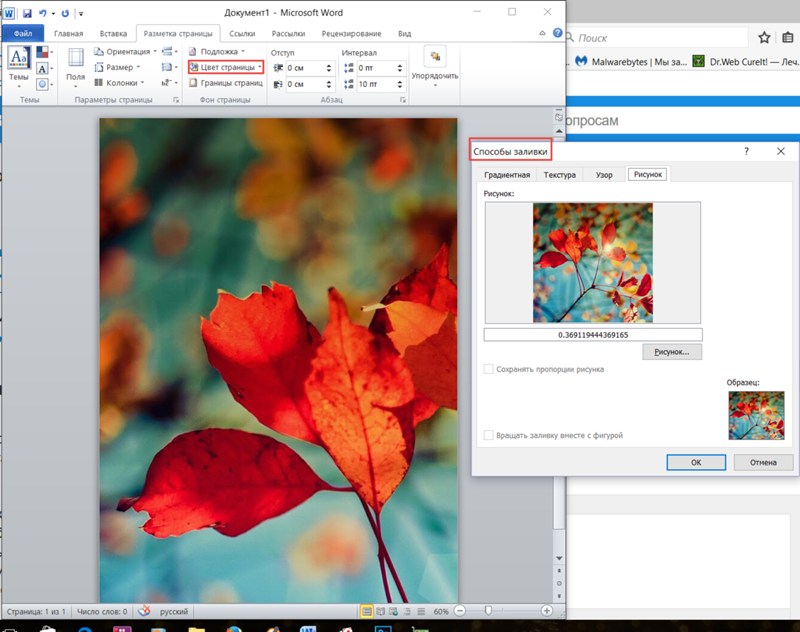 flex-container {
display: flex;
border: 1px #ccc solid;
width: 600px;
}
.flex-item {
text-align: center;
font-size: 16px;
padding: 10px 0;
color: white;
}
.item1 {
background-color: #675ba7;
width: 150px;
flex: 0 0 auto;
}
.item2 {
background-color: #9bc850;
width: 150px;
flex: 1 0 auto;
}
.item3 {
background-color: #a62e5c;
width: 150px;
flex: 0 1 auto;
}
.item4 {
background-color: #2a9fbc;
width: 150px;
flex: 1 1 auto;
}
</style>
</head>
<body>
<div>
<div>Flex Item 1</div>
<div>Flex Item 2</div>
<div>Flex Item 3</div>
<div>Flex Item 4</div>
</div>
</body>
</html>
flex-container {
display: flex;
border: 1px #ccc solid;
width: 600px;
}
.flex-item {
text-align: center;
font-size: 16px;
padding: 10px 0;
color: white;
}
.item1 {
background-color: #675ba7;
width: 150px;
flex: 0 0 auto;
}
.item2 {
background-color: #9bc850;
width: 150px;
flex: 1 0 auto;
}
.item3 {
background-color: #a62e5c;
width: 150px;
flex: 0 1 auto;
}
.item4 {
background-color: #2a9fbc;
width: 150px;
flex: 1 1 auto;
}
</style>
</head>
<body>
<div>
<div>Flex Item 1</div>
<div>Flex Item 2</div>
<div>Flex Item 3</div>
<div>Flex Item 4</div>
</div>
</body>
</html>
Здесь каждый элемент имеет начальную ширину в 150 пикселей, так как у всех элементов свойство flex-basis имеет значение 0, что в целом для всех элементов будет составлять 600 пикселей.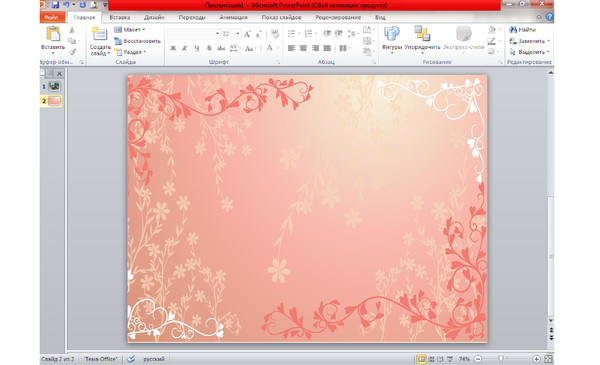
При сжатии контейнера будут уменьшаться 3-й и 4-й элементы, так как у них свойство flex-shrink больше нуля. И так как у обоих элементов это свойство равно 1, то оба элемента будут уменьшаться в равных долях.
При растяжении контейнера будут увеличиваться 2-й и 4-й элементы, так как у этих элементов свойство flex-grow больше нуля. И также, так как это свойство равно 1, то эти элементы будут увеличиваться в равных долях.
См. также
- flex
- flex-basis
- flex-shrink
- flex-grow
Свойство размера блока CSS
❮ Назад Полное руководство по CSS Далее ❯
Пример
Установите размер элемента
div {
block-size: 200px;
}
Попробуйте сами »
Другие примеры «Попробуйте сами» ниже.
Определение и использование
Свойство block-size указывает размер элемента в направлении блока.
Примечание: Связанное свойство CSS режим записи определяет направление блока, и это влияет на результат свойства размера блока . Для страниц на английском языке направление блока — вниз, а направление строки — слева направо.
УС размер блока и свойства встроенного размера очень похожи на свойства CSS ширина и высота , но размер блока и inline-size свойства зависят от блочного и встроенного направлений.
Показать демо ❯
| Значение по умолчанию: | авто |
|---|---|
| Унаследовано: | нет |
| Анимация: | да. Читать про анимированный Попробуй это |
| Версия: | CSS3 |
| Синтаксис JavaScript: | объект .style.blockSize=»100px» Попробуй это |
Поддержка браузера
Цифры в таблице указывают на первую версию браузера, которая полностью поддерживает это свойство.
| Собственность | |||||
|---|---|---|---|---|---|
| размер блока | 57,0 | 79,0 | 41,0 | 12,1 | 44,0 |
Синтаксис CSS
inset-block: auto| значение |начальное|наследовать;
Значения свойств
| Значение | Описание | Демо |
|---|---|---|
| авто | По умолчанию. Значение размера блока элемента по умолчанию. | Демонстрация ❯ |
| длина | Указывает размер блока в px, pt, cm и т. д. Подробнее о единицах длины | Демонстрация ❯ |
| % | Задает размер блока в процентах относительно размера родительского элемента на соответствующей оси. | Демонстрация ❯ |
| начальный | Устанавливает для этого свойства значение по умолчанию. Читать про начальный | |
| унаследовать | Наследует это свойство от родительского элемента. Читать о унаследовать |
Другие примеры
Пример
Если для свойства write-mode элемента
div {
размер блока: 250 пикселей;
режим письма: вертикальный-rl;
}
Попробуйте сами »
Связанные страницы
Учебник CSS: Высота и ширина CSS
Учебник CSS: Модель CSS Box
Ссылка CSS: свойство height
Ссылка CSS: свойство ширины
Ссылка CSS: свойство режима письма
❮ Предыдущая Полное руководство по CSS Следующий ❯
ВЫБОР ЦВЕТА
Лучшие учебники
Учебник HTMLУчебник CSS
Учебник JavaScript
How To Tutorial
Учебник SQL
Учебник Python
Учебник W3.
 CSS
CSS Учебник Bootstrap
Учебник PHP
Учебник Java
Учебник C++
Учебник jQuery
Лучшие ссылки
Справочник по HTMLСправочник по CSS
Справочник по JavaScript
Справочник по SQL
Справочник по Python
Справочник по W3.CSS
Справочник по Bootstrap
Справочник по PHP
Цвета HTML
Справочник по Java
Справочник по Angular
Справочник по jQuery
Top9 Examples Примеры HTML
Примеры CSS
Примеры JavaScript
Примеры инструкций
Примеры SQL
Примеры Python
Примеры W3.CSS
Примеры Bootstrap
Примеры PHP
Примеры Java
Примеры XML
Примеры jQuery
FORUM | О
W3Schools оптимизирован для обучения и обучения. Примеры могут быть упрощены для улучшения чтения и обучения.
Учебники, ссылки и примеры постоянно пересматриваются, чтобы избежать ошибок, но мы не можем гарантировать полную правильность всего содержания.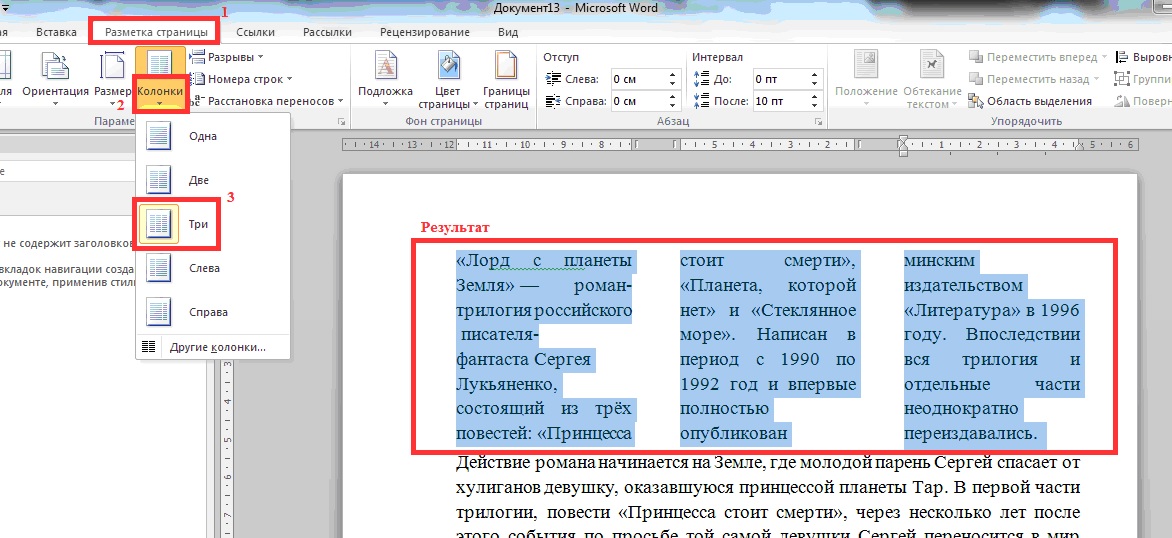 Используя W3Schools, вы соглашаетесь прочитать и принять наши условия использования,
куки-файлы и политика конфиденциальности.
Используя W3Schools, вы соглашаетесь прочитать и принять наши условия использования,
куки-файлы и политика конфиденциальности.
Авторское право 1999-2023 по данным Refsnes. Все права защищены.
W3Schools работает на основе W3.CSS.
Способ CSS: 3 приема для решения проблем с растягиванием изображений на вашем веб-сайте
Целевые страницы, баннеры, карусели, посты в блогах, карточки, сетки. Ну, мы используем изображения в основном везде, чтобы оживить наш сайт, и когда мы работаем с изображениями, наиболее распространенная проблема связана с соотношением сторон изображений.
В этой статье мы рассмотрим 3 решения CSS для предотвращения растягивания изображений на наших веб-страницах.
На протяжении всей статьи мы будем использовать приведенный ниже образец изображения:
Образец изображения (любезно предоставлено picsum.photos)
Уловка 1: Знаменитая уловка [max-width]
Это наиболее часто используемый трюк.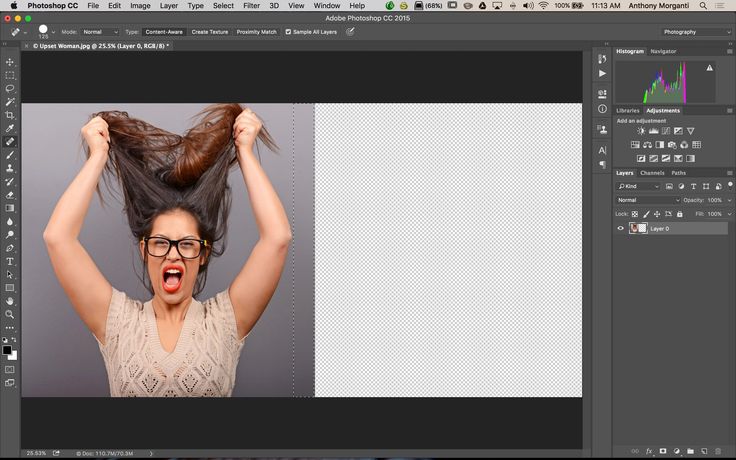 Давайте разберемся с этим на примере.
Давайте разберемся с этим на примере.
1.1. Пример с максимальной шириной
1 2 3 4 | изображение {
максимальная ширина: 100%;
высота: авто;
}
|
При добавлении максимальная ширина: 100%; к любому изображению, ширина будет регулироваться автоматически на основе ширины внешнего элемента, и вы знаете, что высота: авто; говорит само за себя.
Пример с [max-width: 100%]
Это исправление, которое мы использовали в течение многих лет для предотвращения растяжения изображений на наших сайтах.
Что ж, давайте подумаем о сценарии:
Изображение не должно выглядеть растянутым, когда мы фиксируем высоту изображения, а ширина должна быть плавной в соответствии с шириной контейнера.
В этом случае нам нужно сделать что-то еще, и давайте рассмотрим это сейчас.
1.2. Когда использовать [max-width: 100%]
Это очень распространенное требование. Мы используем это, когда у нас нет никаких ограничений с размерами, которым нужно следовать, а ширина либо должна соответствовать контейнеру, либо не должна выходить за пределы контейнера.
Мы используем это, когда у нас нет никаких ограничений с размерами, которым нужно следовать, а ширина либо должна соответствовать контейнеру, либо не должна выходить за пределы контейнера.
1.3. Браузерная поддержка max-width
Что ж, max-width имеет надежную поддержку браузера, даже поддерживает IE начиная с версии 7 . См. снимок экрана ниже:
Предоставлено caniuse.com
Трюк 2: Трюк с фоновым изображением
Используя изображение в качестве фона и настроив свойства background-size и background-position , мы можем сделать это возможным. Вот пример ниже.
2.1. Пример с фоновым изображением
Код HTML:
1 2 3 4 5 6 7 8 9 | <дел> <дел> <дел> |
Код CSS:
1 2 3 4 5 6 7 8 9 10 11 12 13 | . |
Отображение результатов:
Пример с фоновым изображением
Посмотреть внешний вывод здесь.
2.2. Когда использовать
У нас есть изображение, используемое в качестве фона, и его размер необходимо подогнать к любым фиксированным размерам (ширине, высоте или обоим). Это идеальный случай для использования трюка № 2 .
2.3. Браузерная поддержка background-size
Браузерная поддержка решения #2 довольно хороша. См. снимок экрана ниже:
Предоставлено caniuse.com
Трюк 3: Трюк [объект-подгонка]
В этом трюке мы будем применять некоторые стили к img тег напрямую и добиться того же, что мы достигли в предыдущем трюке. Ключевыми свойствами для этого трюка будут
Ключевыми свойствами для этого трюка будут object-fit и object-position . Давайте посмотрим на результаты на примере ниже.
3.1. Пример с объектным соответствием
Код HTML:
1 2 3 4 5 6 7 8 9 | <дел> |
Код CSS:
1 2 3 4 5 6 7 8 9 10 11 12 13 14 15 16 |
высота: 200 пикселей;
переполнение: скрыто;
}
.ex-object-fit img {
ширина: 100%;
высота: 100%;
объект подходит: обложка;
положение объекта: центр;
}
.op-top изображение {
положение объекта: сверху;
}
.op-нижнее изображение {
положение объекта: снизу;
}
|
Отображение результатов:
Пример с подгонкой объекта
Здесь можно просмотреть внешний вывод.

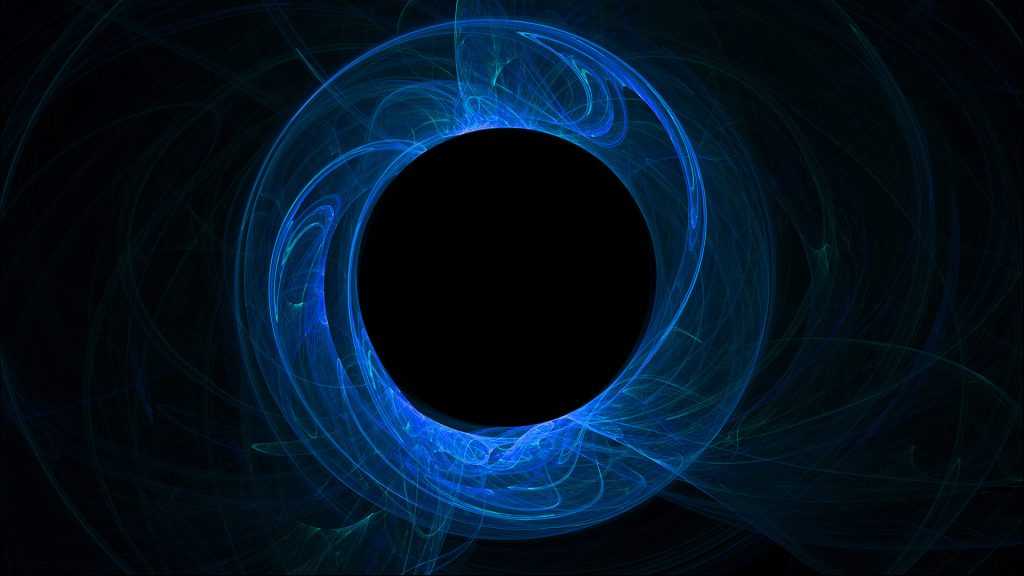 ex-фоновый размер {
ширина: 100%;
высота: 200 пикселей;
фон: #000 url("https://picsum.photos/id/63/1200/600") без повторов;
размер фона: обложка;
фоновая позиция: центр;
}
.bp-верхняя часть {
background-position: вверху по центру;
}
.bp-нижний {
background-position: нижний центр;
}
ex-фоновый размер {
ширина: 100%;
высота: 200 пикселей;
фон: #000 url("https://picsum.photos/id/63/1200/600") без повторов;
размер фона: обложка;
фоновая позиция: центр;
}
.bp-верхняя часть {
background-position: вверху по центру;
}
.bp-нижний {
background-position: нижний центр;
}